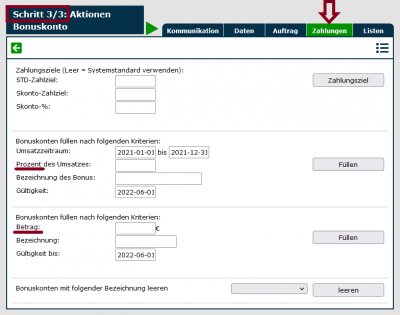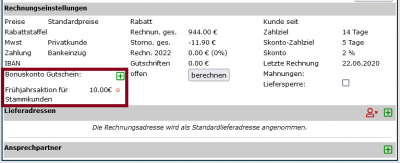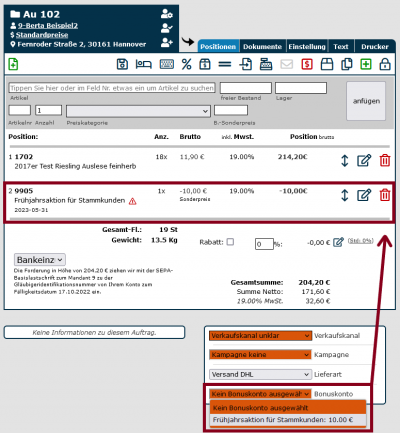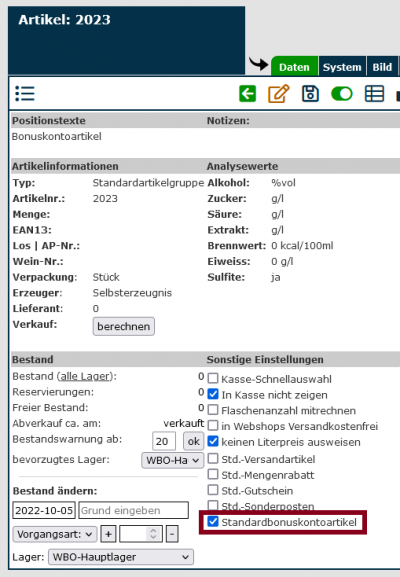Umsatzbonuskonten: Unterschied zwischen den Versionen
Keine Bearbeitungszusammenfassung |
Keine Bearbeitungszusammenfassung |
||
| Zeile 3: | Zeile 3: | ||
== Generelle Funktionsweise == | == Generelle Funktionsweise == | ||
Dies ist eine Funktion für | Dies ist eine Funktion für Kund_Innen des '''Premium-Pakets'''. | ||
Für jeden | Für jeden Kund_Innen kann im Hintergrund ein eigenes Bonuskonto geführt werden. Auf unterschiedlichen Wegen kannst Du verschiedene Beträge aufbuchen. | ||
Hat ein Kunde ein Guthaben auf seinem Bonuskonto und | Hat ein Kunde ein Guthaben auf seinem Bonuskonto und Du erstellst einen Auftrag für diesen Kund_Innen, kannst Du den Bonus mit einem Klick als Rabattposition einfügen. | ||
Sobald | Sobald Du die Rechnung schreibst wird das Bonuskonto heruntergesetzt. | ||
== Bonus/Guthaben aufbuchen == | |||
== Bonus / Guthaben aufbuchen == | |||
[[Datei:Bonusselektion.png|400px|miniatur|Bonus per Selektion]] | [[Datei:Bonusselektion.png|400px|miniatur|Bonus per Selektion]] | ||
Jedem Bonusbetrag | Jedem Bonusbetrag kannst Du eine bestimmte Bezeichnung und ein Gültigkeitsdatum geben. Es gibt je nach Anwendungsgebiet zwei Möglichkeiten, ein Bonuskonto aufzustocken. | ||
===Per Kundenselektion=== | ===Per Kundenselektion=== | ||
Führe zunächst die [[Selektion]] wie gewünscht aus, sodass am Ende die Kund_Innen ausgewählt sind, welche eine Gutschrift auf ihr Kundenkonto / einen Bonusbetrag zur Verrechnung mit der nächsten Bestellung erhalten sollen. | |||
Dann gehst Du in Schritt 3 der Selektion auf den Reiter ''Zahlungen''. Hier findest Du die Einstellmöglichkeiten zu den Bonuskonten. | |||
Du kannst so Festbeträge oder auch einen Prozentsatz des letzten Jahresumsatzes für mehrere Kund_Innen einspielen. | |||
An der gleichen Stelle kannst Du einzelne Bonuskonten für die zuvor ausgewählten Kund_Innen stapelweise leeren. | |||
Anwendungsbeispiel: Du möchtest mehreren Kund_Innen einen Bonus von 10 Euro für den Zeitraum bis Mai geben, da in diesem Zeitraum eine Aktion von 10 Euro Rabatt für jede Bestellung für Kund_Innen anbietest, die im letzten Jahr etwas bei Dir gekauft haben. | |||
(Bezeichnung: Frühjahrsaktion für Stammkunden, Gültigkeit bis: 2022-06-01) | |||
===Per Kundenakte=== | ===Per Kundenakte=== | ||
[[Datei:Bonus Kundenakte.png|400px|miniatur|Bonus in der Kundenakte]] | [[Datei:Bonus Kundenakte.png|400px|miniatur|Bonus in der Kundenakte]] | ||
In der Kundenakte | In der Kundenakte findest Du die Bonuskonten direkt im Reiter Daten unterhalb der Rechnungseinstellungen. | ||
Du kannst mit Klick auf das <i class="fas fa-plus-square navFont ng fa-2x" style="color:#029203"></i> Symbol einfach einen neuen Betrag mit jeweiliger Bezeichnung und Fälligkeit auf das Bonuskonto des Kund_Innen buchen. | |||
Hier können | Hier können direkt auch einzelne Bonuskonten für diesen Kund_Innen gelöscht werden. | ||
Anwendungsbeispiel: Ein regelmäßig bestellender Kunde bekommt ein Bruchpaket geliefert. | Anwendungsbeispiel: Ein regelmäßig bestellender Kunde bekommt ein Bruchpaket geliefert. | ||
| Zeile 52: | Zeile 47: | ||
== Bonus / Guthaben einlösen == | == Bonus / Guthaben einlösen == | ||
Im Auftrag | Im Auftrag findest Du im Reiter ''Positionen'' unten rechts - in orange hinterlegt (siehe Abb. rechts) - den Hinweis auf ein noch für diesen Kund_Innen zu verrechnendes Bonuskonto. Wenn das Bonuskonto leer ist, wird hier nichts angezeigt. | ||
Mit einem Klick auf die entsprechende Zeile im Auswahlfeld wird der jeweilige Guthabenbetrag als Rabattposition in den Auftrag übernommen (Achtung, mehrmaliges Klicken fügt die Position mehrfach hinzu). | Mit einem Klick auf die entsprechende Zeile im Auswahlfeld wird der jeweilige Guthabenbetrag als Rabattposition in den Auftrag übernommen (Achtung, mehrmaliges Klicken fügt die Position mehrfach hinzu). | ||
Das Bonuskonto des | Das Bonuskonto des Kund_Innen wird bei der Rechnungserstellung dann automatisch vermindert. | ||
==Standardbonuskontoartikel == | ==Standardbonuskontoartikel == | ||
[[Datei:Bonuskontenartikel.png|400px|miniatur|Artikel als Standardbonusartikel markieren]] | [[Datei:Bonuskontenartikel.png|400px|miniatur|Artikel als Standardbonusartikel markieren]] | ||
Wenn | Wenn Du einen Artikel als Standardbonuskontoartikel markierst (siehe [[Artikelkarteikarte]] und Abbildung rechts), wird die Rabattposition als dieser Artikel eingefügt. Dabei werden die MwSt.-Einstellung des Artikels verwendet. | ||
Der Vorteil daran ist, dass | Der Vorteil daran ist, dass Du diesem Artikel gesonderte Erlöskonten zur Auswertung in Deiner FiBu zuordnen kannst. | ||
Wird kein Artikel als Standardbonuskontoartikel markiert wird ein Sonderposten als Rabattposition in den Auftrag eingefügt. | |||
#Guthaben #Bonusguthaben #Guthabenkonto #Gutschein #Bonus #Kundenkonto #Kundenkarte #Bonuskonto #Gutschrift #verrechnen #Werbeaktion #Aktionsrabatt #Bonuskontoartikel #Standardbonuskontoartikel | #Guthaben #Bonusguthaben #Guthabenkonto #Gutschein #Bonus #Kundenkonto #Kundenkarte #Bonuskonto #Gutschrift #verrechnen #Werbeaktion #Aktionsrabatt #Bonuskontoartikel #Standardbonuskontoartikel | ||
Version vom 7. Oktober 2022, 11:05 Uhr
Generelle Funktionsweise
Dies ist eine Funktion für Kund_Innen des Premium-Pakets.
Für jeden Kund_Innen kann im Hintergrund ein eigenes Bonuskonto geführt werden. Auf unterschiedlichen Wegen kannst Du verschiedene Beträge aufbuchen.
Hat ein Kunde ein Guthaben auf seinem Bonuskonto und Du erstellst einen Auftrag für diesen Kund_Innen, kannst Du den Bonus mit einem Klick als Rabattposition einfügen.
Sobald Du die Rechnung schreibst wird das Bonuskonto heruntergesetzt.
Bonus/Guthaben aufbuchen
Jedem Bonusbetrag kannst Du eine bestimmte Bezeichnung und ein Gültigkeitsdatum geben. Es gibt je nach Anwendungsgebiet zwei Möglichkeiten, ein Bonuskonto aufzustocken.
Per Kundenselektion
Führe zunächst die Selektion wie gewünscht aus, sodass am Ende die Kund_Innen ausgewählt sind, welche eine Gutschrift auf ihr Kundenkonto / einen Bonusbetrag zur Verrechnung mit der nächsten Bestellung erhalten sollen.
Dann gehst Du in Schritt 3 der Selektion auf den Reiter Zahlungen. Hier findest Du die Einstellmöglichkeiten zu den Bonuskonten.
Du kannst so Festbeträge oder auch einen Prozentsatz des letzten Jahresumsatzes für mehrere Kund_Innen einspielen.
An der gleichen Stelle kannst Du einzelne Bonuskonten für die zuvor ausgewählten Kund_Innen stapelweise leeren.
Anwendungsbeispiel: Du möchtest mehreren Kund_Innen einen Bonus von 10 Euro für den Zeitraum bis Mai geben, da in diesem Zeitraum eine Aktion von 10 Euro Rabatt für jede Bestellung für Kund_Innen anbietest, die im letzten Jahr etwas bei Dir gekauft haben. (Bezeichnung: Frühjahrsaktion für Stammkunden, Gültigkeit bis: 2022-06-01)
Per Kundenakte
In der Kundenakte findest Du die Bonuskonten direkt im Reiter Daten unterhalb der Rechnungseinstellungen.
Du kannst mit Klick auf das Symbol einfach einen neuen Betrag mit jeweiliger Bezeichnung und Fälligkeit auf das Bonuskonto des Kund_Innen buchen.
Hier können direkt auch einzelne Bonuskonten für diesen Kund_Innen gelöscht werden.
Anwendungsbeispiel: Ein regelmäßig bestellender Kunde bekommt ein Bruchpaket geliefert. Er verzichtet gern auf eine Gutschrift mit Rücküberweisung, wenn der Warenwert der zerstörten Weine vom Rechnungsbetrag seiner nächsten Bestellung abgezogen wird.
Wichtig, unbedingt beachten
- Bonuskonten mit gleicher Bezeichnung und gleichem Ablaufdatum werden immer zusammengezogen und als ein Konto behandelt.
- Das Ablaufdatum muss in der Zukunft liegen. Jedes Konto wird nur so lange angezeigt, bis das Ablaufdatum überschritten ist.
Bonus / Guthaben einlösen
Im Auftrag findest Du im Reiter Positionen unten rechts - in orange hinterlegt (siehe Abb. rechts) - den Hinweis auf ein noch für diesen Kund_Innen zu verrechnendes Bonuskonto. Wenn das Bonuskonto leer ist, wird hier nichts angezeigt.
Mit einem Klick auf die entsprechende Zeile im Auswahlfeld wird der jeweilige Guthabenbetrag als Rabattposition in den Auftrag übernommen (Achtung, mehrmaliges Klicken fügt die Position mehrfach hinzu).
Das Bonuskonto des Kund_Innen wird bei der Rechnungserstellung dann automatisch vermindert.
Standardbonuskontoartikel
Wenn Du einen Artikel als Standardbonuskontoartikel markierst (siehe Artikelkarteikarte und Abbildung rechts), wird die Rabattposition als dieser Artikel eingefügt. Dabei werden die MwSt.-Einstellung des Artikels verwendet.
Der Vorteil daran ist, dass Du diesem Artikel gesonderte Erlöskonten zur Auswertung in Deiner FiBu zuordnen kannst.
Wird kein Artikel als Standardbonuskontoartikel markiert wird ein Sonderposten als Rabattposition in den Auftrag eingefügt.
#Guthaben #Bonusguthaben #Guthabenkonto #Gutschein #Bonus #Kundenkonto #Kundenkarte #Bonuskonto #Gutschrift #verrechnen #Werbeaktion #Aktionsrabatt #Bonuskontoartikel #Standardbonuskontoartikel